
随着电脑的使用率越来越高,想必大家都遇到过需要对win10专业版检查Wi-Fi信号强度进行设置的情况吧,那么应该怎么设置win10专业版检查Wi-Fi信号强度呢?
下面小编就带领大家看看win10系统专业版系统检查Wi-Fi信号强度的详细步骤:
1、命令行方式;
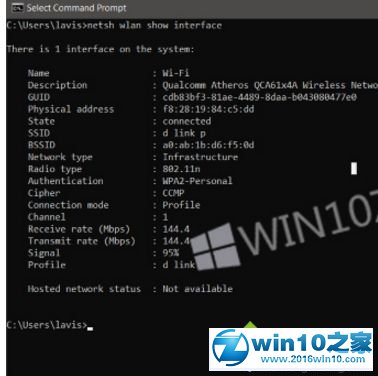
最简单的方法是在CMD窗口中键入一些命令。 此方法不需要任何软件安装,简单快捷。 确保已连接到要运行信号测试的Wi-Fi。
现在打开CMD窗口并执行以下命令:netsh wlan show interface,这将为您提供有关无线网络的详细信息。
此类信息在网络和共享中心甚至设置应用中都不可用。 您可以查看GUID,物理地址,状态,SSID,BSSID,网络类型,无线电类型,身份验证,密码,信道,接收/传输速率以及最重要的信号。
信号表示为百分比值,是最精确的强度测量值。 您可以多次运行此命令,每次在设备上移动一点时,您都会注意到信号值的变化。
2、GUI Way如果您不喜欢这些黑匣子终端窗口,那么有一个基于GUI的解决方案。 WirelessConnectionInfo是一款免费软件应用程序,可让您查看有关所连接无线网络的所有详细信息。
好吧,它为您提供了命令行方法给您的更多细节,其中之一就是信号强度。 您还可以将数据导出为HTML报告,然后将其用于共享目的。
与任何其他Nirsoft工具一样,WirelessConnectionInfo提供各种可视自定义。 它支持大多数常见的键盘快捷键,您可以通过按键盘上的F5轻松刷新统计数据和信号强度。
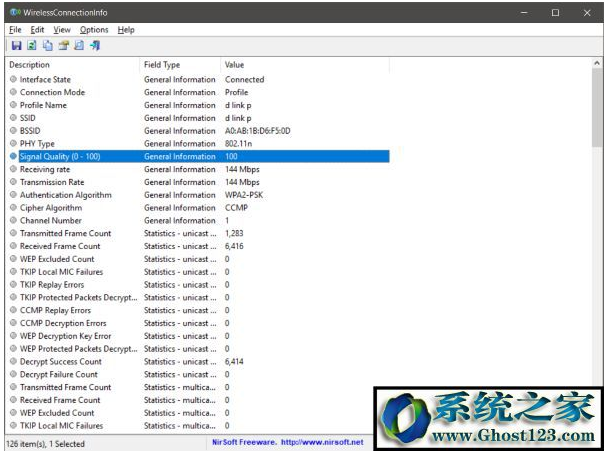
因此,您可以查看Wi-Fi连接的确切信号强度。 您可以使用上述方法找到家中或办公室的最佳位置。 或者这些方法可用于找出安装新Wi-Fi路由器的最佳位置。
您可以保持计算机静止并移动路由器,看看信号如何变化。
以上就是win10专系统检查Wi-Fi信号强度的方法,感兴趣的小伙伴可参考教程进行设置,希望能够帮助到大家。
uc电脑园提供的技术方案或与您产品的实际情况有所差异,您需在完整阅读方案并知晓其提示风险的情况下谨慎操作,避免造成任何损失。

未知的网友